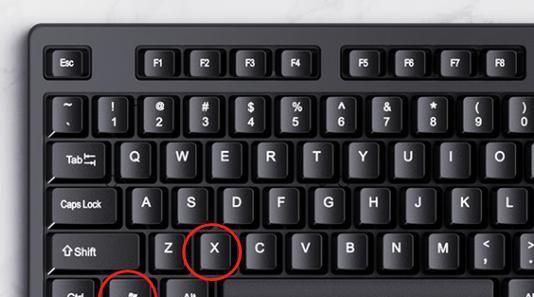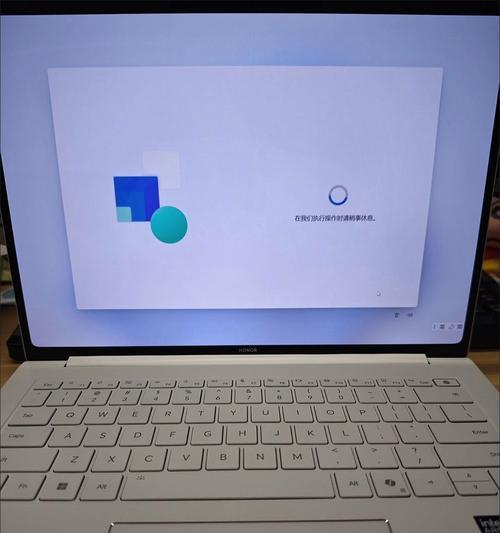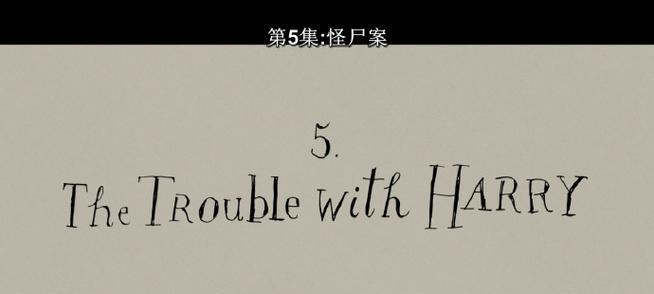键盘缺少键或无响应:原因与解决方法深度解析
在使用电脑的过程中,相信许多用户都遇到过键盘某个键突然不响应,或者某些键莫名其妙地“消失”的情况。这不仅影响工作效率,也会令人感到困惑和沮丧。为什么键盘会缺少某些键?键盘无响应的原因又是什么呢?本文将深入探讨这些问题,并提供相应的解决方法,帮助您恢复键盘的正常使用。
一、键盘缺少键或无响应的原因分析
1.物理损坏
物理损坏是导致键盘缺少键或无响应的最直接原因。长时间的使用会使键盘磨损,导致按键机械部分损坏,包括但不限于键帽断裂、导电橡胶或金属接触片失效等。
2.系统或驱动问题
操作系统中的驱动问题也可能导致键盘按键失效。驱动程序的损坏或版本过时,可能无法正确识别键盘输入,从而导致个别按键失灵。
3.污垢与灰尘
灰尘和污垢是键盘常见的“敌人”。它们可能堆积在按键的缝隙中,阻碍按键的正常移动,影响电路的通断,最终导致按键无响应。
4.水泼溅或液体渗入
键盘如果接触到水或其他液体,可能会导致电路短路,影响键盘的整体功能,甚至可能导致整个键盘停止工作。
5.键盘设置问题
在某些情况下,键盘设置的错误或不当也会造成按键的“消失”。有些电脑设置了快捷键功能,可能会不小心禁用某个或某些按键。
二、解决键盘缺少键或无响应的方法
1.物理检查与清理
检查键盘是否有明显的物理损坏,如键帽断裂、电路板损伤等。对于污垢和灰尘,可以使用压缩空气吹除或软毛刷轻轻刷去,但切忌使用水或其他液体清洁。
2.更新或重新安装驱动程序
访问键盘制造商的官方网站,下载并安装最新的键盘驱动程序。如果不确定如何操作,可以尝试使用Windows更新功能自动查找更新。
3.测试键盘连接
如果使用的是USB键盘,可以尝试拔下键盘,稍作等待后重新插上,看是否能够恢复响应。也可以尝试更换其他USB端口或使用PS/2接口测试。
4.检查键盘设置
在操作系统的控制面板中,检查键盘的属性设置,确保没有设置错误的快捷键。同时,也可以尝试重置键盘设置到默认状态。
5.软件冲突检查
有时候,第三方软件可能会与键盘功能产生冲突。检查最近安装的软件,看是否有关联性,尝试卸载可疑软件或在安全模式下运行测试。
6.使用键盘诊断工具
部分操作系统内置了键盘测试工具。Windows系统中可以通过“控制面板”找到“键盘”选项进行测试,或使用第三方的键盘测试软件进行诊断。
三、常见问题与实用技巧
1.如何避免液体对键盘造成损害?
最简单的做法是避免在电脑前饮食,如果意外泼溅液体,应立即切断电源并倒置键盘进行晾干。
2.键盘清洁有什么特别注意事项?
避免使用会留下残渣的清洁剂,也不要使用压缩空气罐的冷冻剂直接喷向键盘,以免损坏电子元件。
3.键盘故障了,更换新键盘有什么建议?
在购买新键盘时,尽量选择品牌型号一致的产品,这样可以保证驱动程序的兼容性。同时,也应关注键盘的人体工学设计,减少长时间使用带来的疲劳。
四、综合以上
通过以上内容的详细分析和指导,您应该能够了解键盘缺少某些键或无响应的可能原因,并掌握一系列有效的解决方法。无论是物理损坏、系统设置问题,还是外部环境因素,只要遵循正确的方法步骤,相信您的键盘很快就能恢复如初。希望本文能够帮助您顺利解决键盘使用中的各种问题,享受顺畅的电脑操作体验。